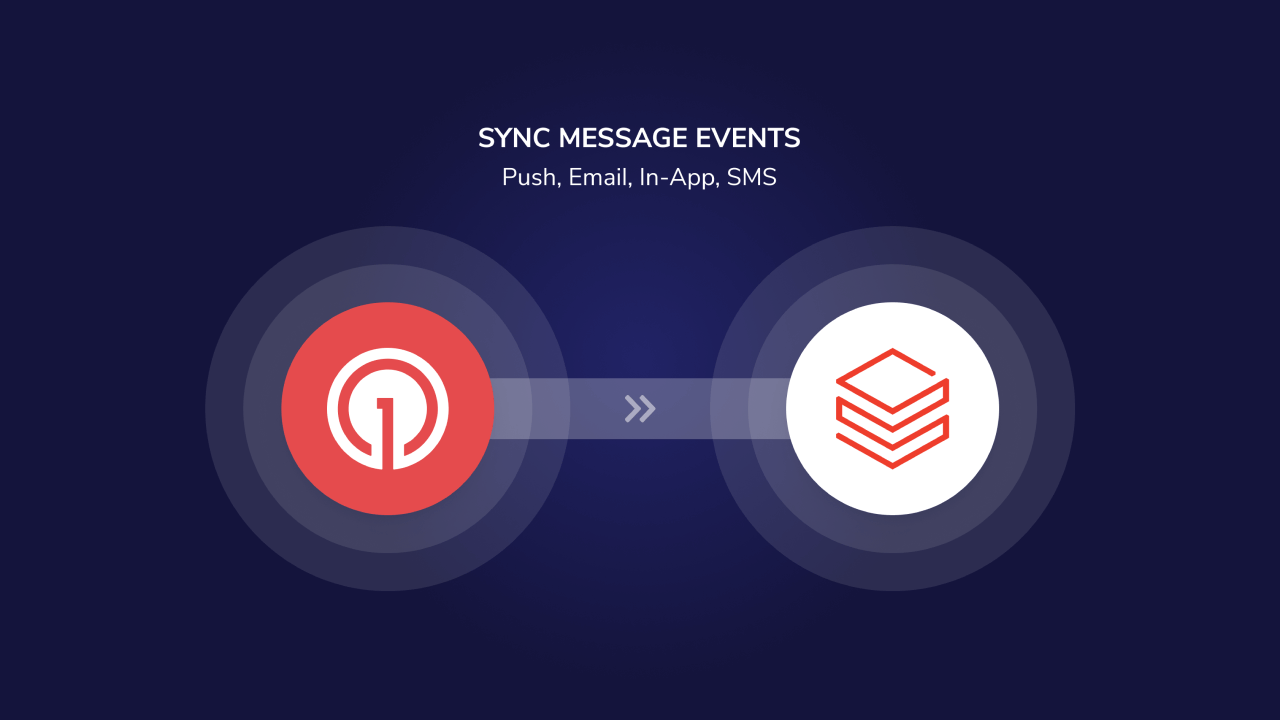
Visão geral da integração OneSignal Databricks
Visão geral
A integração OneSignal + Databricks suporta sincronização bidirecional de dados:- Exportar eventos de mensagem do OneSignal para o Databricks para analytics, dashboards e relatórios.
- Importar eventos personalizados do Databricks para o OneSignal para acionar Jornadas e campanhas personalizadas.
Exportar eventos do OneSignal para o Databricks
Sincronize eventos de push, email, in-app e SMS do OneSignal no seu lakehouse Databricks para analytics e visibilidade em tempo quase real. Requisitos- Plano Professional
- Custom Events habilitados (para importações de eventos)
- Plataforma Databricks: AWS, Azure ou GCP
- Plano Databricks: Premium ou superior
- Databricks Unity Catalog (recomendado para governança)
- Databricks SQL Warehouse para consultas
- Tabelas de eventos Delta Lake (para importação de eventos personalizados)
1. Coletar detalhes do SQL warehouse
Faça login no seu workspace Databricks
Selecione seu warehouse
Salve os seguintes detalhes
- Server Hostname
- Port
- HTTP Path
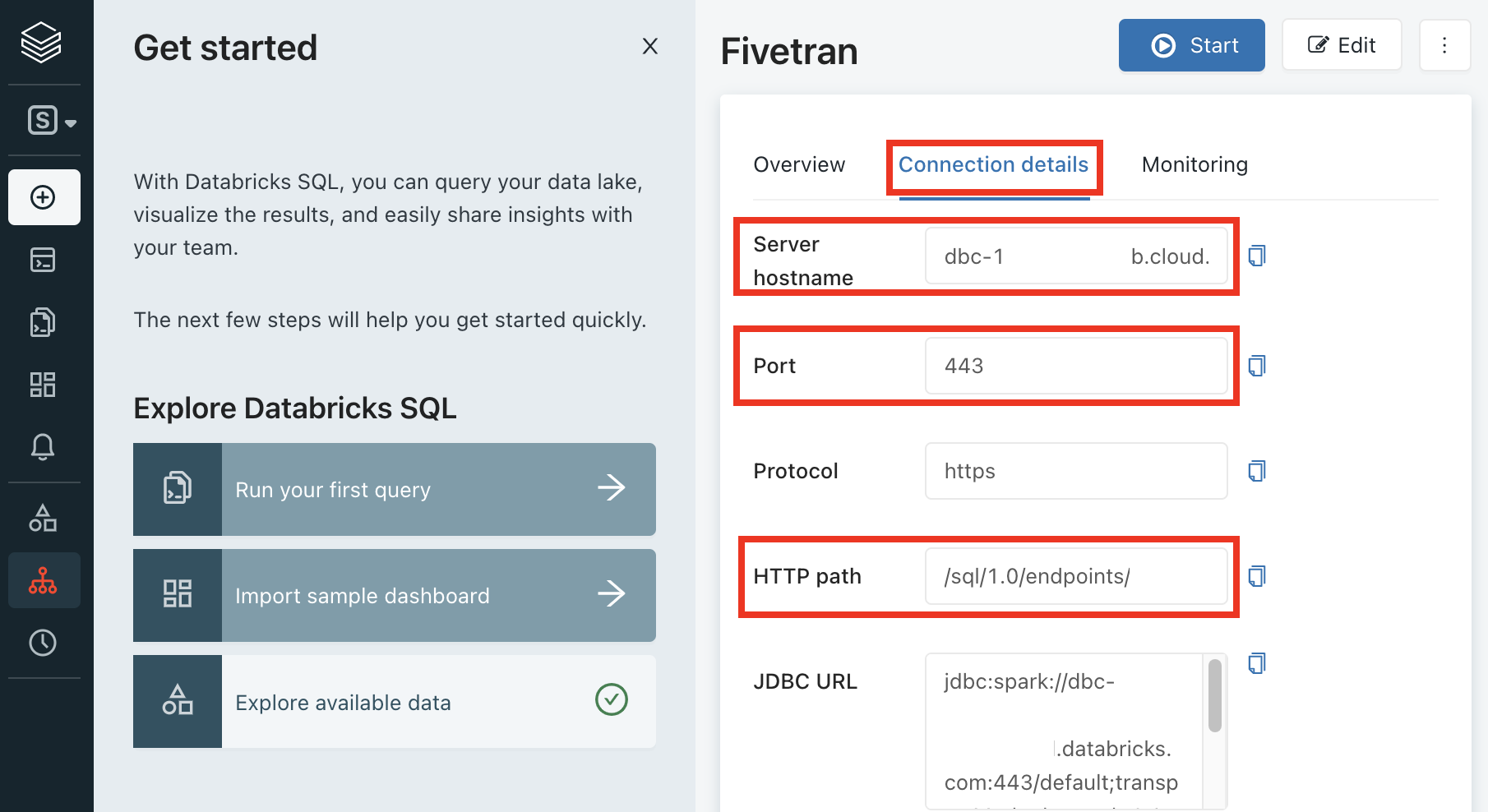
Detalhes de conexão SQL do Databricks para configuração do Fivetran
2. Criar um service principal
Vá para a página Service Principals
Adicionar um novo service principal
Nomeie o service principal
onesignal-sync).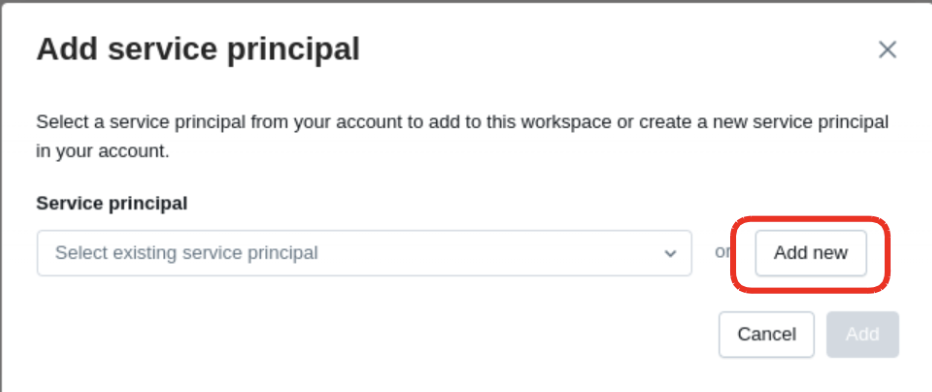
Modal para adicionar um service principal, com a opção 'Add new' destacada
3. Gerar um segredo
Clique no principal criado
Vá para a aba Secrets
Gere um segredo
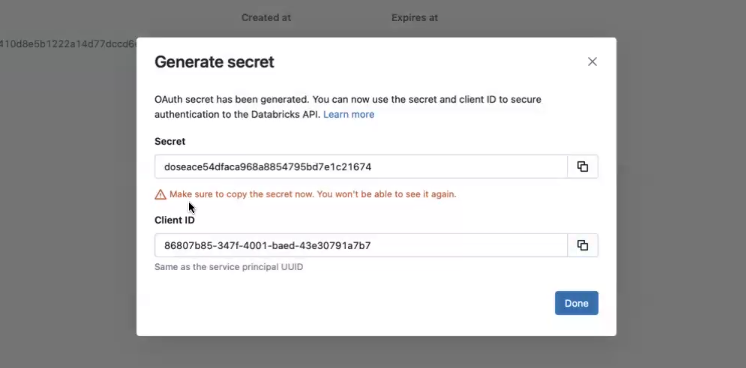
Modal 'Generate secret' do Databricks mostrando OAuth secret e client ID para autenticação de API
4. Atribuir permissões
Navegue até seu Catalog e abra a aba Permissions
Clique em Grant
Atribua as seguintes permissões ao service principal
- USE CATALOG
- USE SCHEMA
- SELECT
- MODIFY
- CREATE SCHEMA
- CREATE TABLE
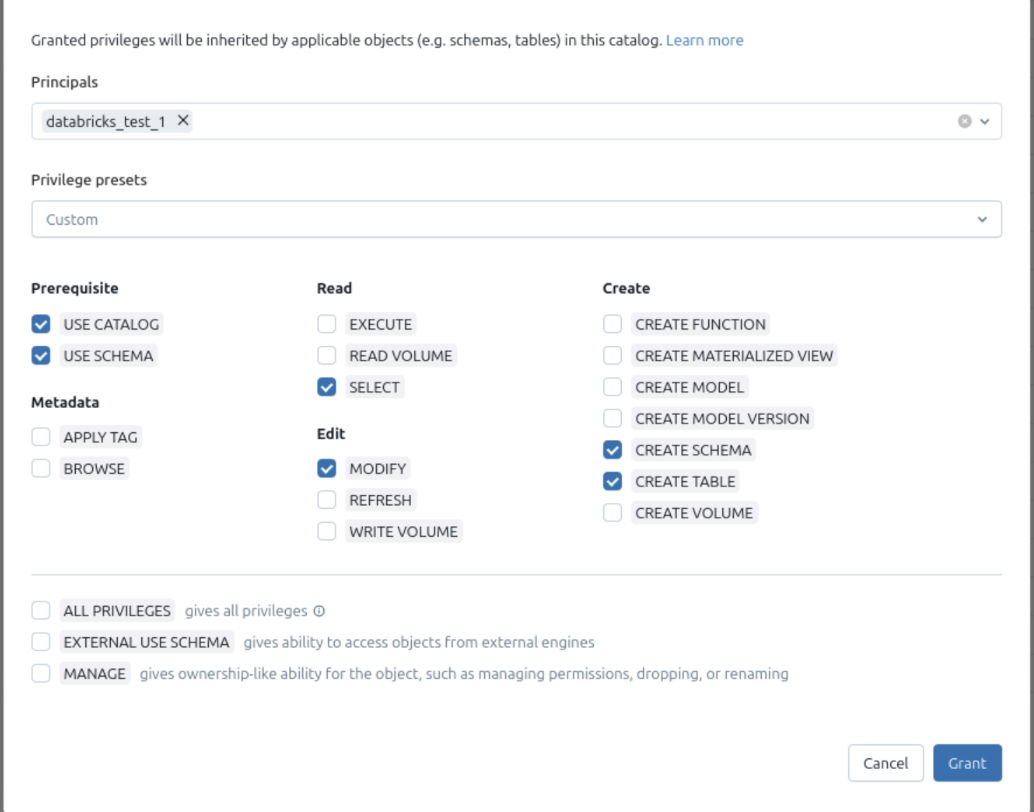
Tela de atribuição de privilégios para um principal do Databricks com permissões de catálogo personalizadas selecionadas.
5. Conectar o OneSignal
Ativar a integração
Insira os detalhes
- Server Hostname
- Port
- HTTP Path
- Catalog Name
- Schema Name
- Credenciais do Service Principal (ID + Secret)
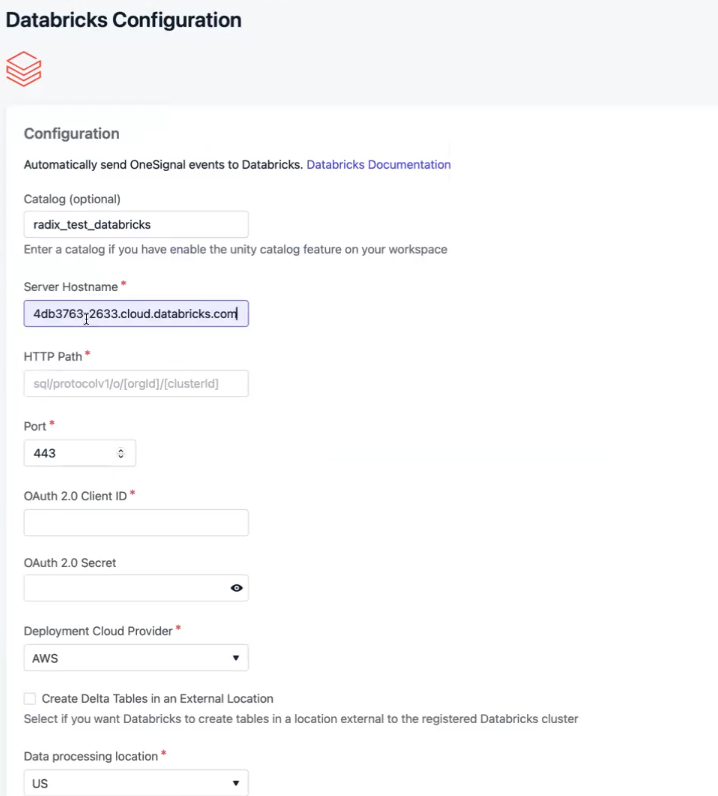
Formulário de configuração do Databricks do OneSignal com campos para catalog, hostname, HTTP path e credenciais OAuth.
Configure a integração
- Sync Frequency: tão frequentemente quanto a cada 15 minutos
- Dataset/Table Names: pré-definidos como
onesignal_events_<app-id>emessage_events(editável) - Event Types: escolha quais sincronizar—selecione todos ou apenas o que você precisa
Selecione eventos
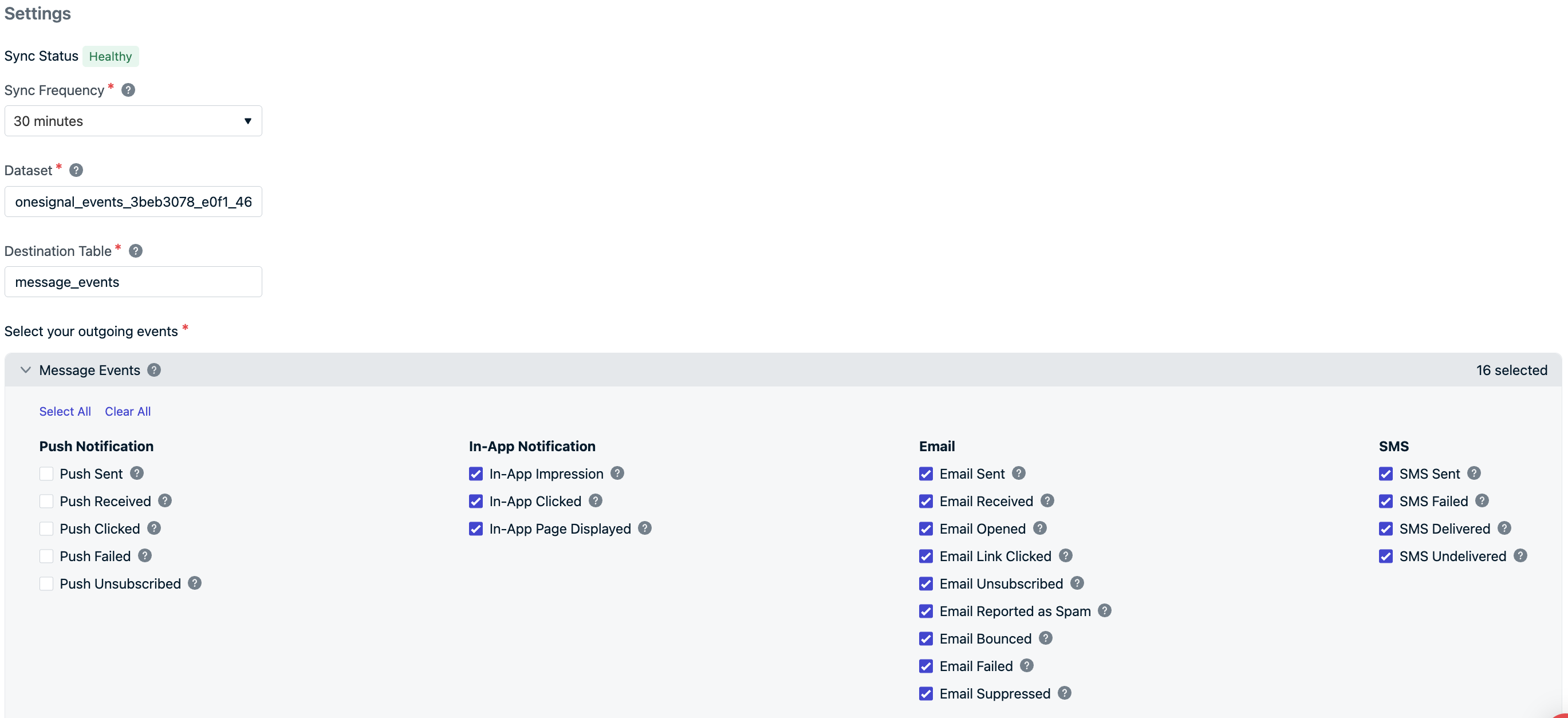
Tela de configurações de exportação de eventos do OneSignal mostrando status de sincronização, configuração de dataset e tipos de eventos de mensagem selecionados.
Complete a configuração
6. Visualizar dados no Databricks
- Abra seu Catalog no Databricks.
- Assim que a sincronização for concluída, seu esquema configurado aparecerá.
-
Acesse e consulte a tabela
message_events.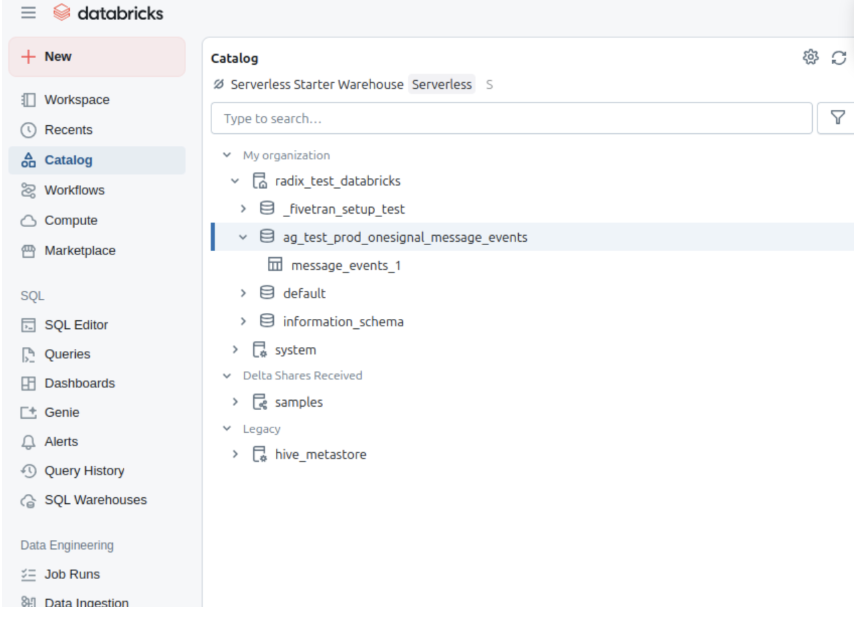
Visualização do Catalog do Databricks mostrando tabela de eventos de mensagem do OneSignal sob um esquema de produção.
-
Clique em tabelas para pré-visualização de dados de amostra.
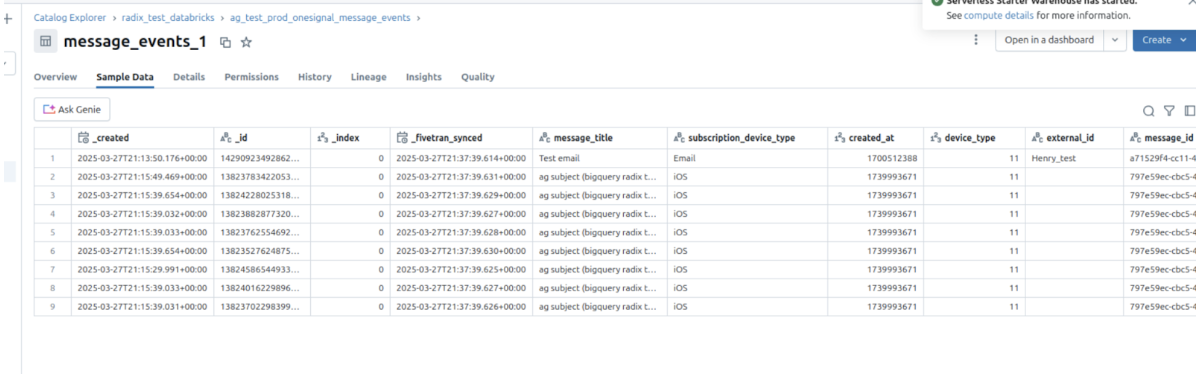
Dados de amostra da tabela message_events_1 com campos de evento do OneSignal sincronizados.
[email protected].Eventos e propriedades de mensagem
Tipos de evento de mensagem
Propriedade:event_kind
Tipo: String
O tipo de mensagem e evento (por exemplo, message.push.received, message.push.sent).
| Evento de Mensagem (OneSignal) | event_kind | Descrição |
|---|---|---|
| Push Sent | message.push.sent | Notificação push enviada com sucesso. |
| Push Received | message.push.received | Push entregue (veja Entrega Confirmada). |
| Push Clicked | message.push.clicked | Usuário clicou no push. |
| Push Failed | message.push.failed | Falha de entrega. Veja relatórios de mensagens. |
| Push Unsubscribed | message.push.unsubscribed | Usuário cancelou inscrição de push. |
| In-App Impression | message.iam.displayed | Mensagem in-app mostrada. |
| In-App Clicked | message.iam.clicked | Mensagem in-app clicada. |
| In-App Page Viewed | message.iam.pagedisplayed | Página in-app mostrada. |
| Email Sent | message.email.sent | Email entregue. |
| Email Received | message.email.received | Email aceito pelo servidor de email do destinatário. |
| Email Opened | message.email.opened | Email aberto. Veja Relatórios de Email. |
| Email Link Clicked | message.email.clicked | Link no email clicado. |
| Email Unsubscribed | message.email.unsubscribed | Destinatário cancelou inscrição. |
| Email Marked Spam | message.email.resporedasspam | Marcado como spam. Veja Deliverability de Email. |
| Email Bounced | message.email.hardbounced | Bounce devido a falha permanente de entrega. |
| Email Failed | message.email.failed | Entrega falhou. |
| Email Suppressed | message.email.supressed | Suprimido devido a lista de supressão. |
| SMS Sent | message.sms.sent | SMS enviado. |
| SMS Delivered | message.sms.delivered | SMS entregue com sucesso. |
| SMS Failed | message.sms.failed | SMS falhou ao entregar. |
| SMS Undelivered | message.sms.undelivered | SMS rejeitado ou inalcançável. |
Schema de dados de evento
Para cada evento de mensagem gerado por um usuário, os seguintes metadados serão anexados ao registro.| Nome da Coluna | Tipo | Descrição |
|---|---|---|
event_id | UUID | Identificador único para o evento |
event_timestamp | Timestamp | Horário de ocorrência do evento |
event_kind | String | O Tipo de Evento |
subscription_device_type | String | Tipo de dispositivo (por exemplo, iOS, Android, Web, Email, SMS) |
language | String | Código de idioma da inscrição |
version | String | Versão da integração |
device_os | String | Versão do sistema operacional do dispositivo |
device_type | Number | Tipo de dispositivo numérico |
token | String | Token push, número de telefone ou email |
subscription_id | UUID | ID da inscrição |
subscribed | Boolean | Status da inscrição |
onesignal_id | UUID | ID de usuário OneSignal |
last_active | String | Timestamp da última atividade |
sdk | String | Versão do SDK OneSignal |
external_id | String | ID de usuário externo que deve corresponder ao ID de usuário da integração |
app_id | UUID | App ID do OneSignal |
template_id | UUID | Template ID (se aplicável) |
message_id | UUID | ID de lote/requisição de mensagem |
message_name | String | Nome da mensagem |
message_title | String | Título da mensagem (apenas em inglês) |
message_contents | String | Corpo da mensagem truncado (apenas em inglês) |
_created, _id, _index, _fivetran_synced | Uso interno | Metadados de sincronização Fivetran |
Notas
- Sincronizações após salvar/ativar podem levar 15-30 minutos adicionais para completar.
- Desativar ainda pode resultar em uma sincronização final após desativação.
- Para garantir sincronização eficiente de dados, nosso sistema cria e gerencia automaticamente datasets de staging. Estes datasets, nomeados com um padrão como
fivetran_{duas palavras aleatórias}_staging, armazenam temporariamente dados durante o processamento antes de serem integrados ao seu schema principal. Estes datasets de staging são essenciais para manter um fluxo de trabalho otimizado e não devem ser deletados, pois serão automaticamente recriados.
Importar eventos do Databricks
Envie dados de eventos comportamentais do Databricks para o OneSignal para:- Acionar Jornadas com base na atividade do usuário
- Personalizar mensagens com base em dados comportamentais
- Acesso a Event Streams para eventos de mensagem de saída (Limitações de plano e excedentes se aplicam)
- Acesso a Custom Events para sincronização de eventos de entrada (Limitações de plano e excedentes se aplicam)
- Plano de Conta Atualizado (não disponível em apps gratuitos)
- Workspace Databricks com SQL Warehouse ou cluster de computação
- Personal Access Token com permissões apropriadas
- Tabelas de dados de eventos contendo dados comportamentais em formato Delta Lake
- Unity Catalog (recomendado para governança de dados)
Criar Databricks Personal Access Token
- Navegue até User Settings no seu workspace Databricks
- Clique na aba Developer e depois em Access tokens
- Clique em Generate new token
- Insira um comentário como “OneSignal Integration” e defina a expiração (recomendamos 90 dias)
- Salve o token gerado (você precisará disso para o OneSignal)
Configurar acesso ao SQL Warehouse
- Navegue até SQL Warehouses no seu workspace Databricks
- Selecione ou crie um SQL Warehouse para acesso do OneSignal
- Anote o Server Hostname e HTTP Path dos detalhes de conexão
- Certifique-se de que o warehouse tenha acesso às suas tabelas de dados de eventos
Conceder permissões de tabela
Adicionar integração no OneSignal
- Server Hostname: Nome do host do SQL Warehouse do Databricks
- HTTP Path: Caminho HTTP do SQL Warehouse
- Personal Access Token: Token criado na etapa 1
- Catalog (opcional): Nome do Unity Catalog se estiver usando Unity Catalog
Configurar fonte de dados de eventos
- Database/Schema: Nome do banco de dados ou esquema contendo tabelas de eventos
- Table: Nome da tabela com registros de eventos (por exemplo,
user_events) - Event Query: Consulta SQL opcional para filtrar ou transformar dados de eventos
- Nome/tipo do evento (String)
- Identificador do usuário (String)
- Timestamp do evento (Timestamp)
- Propriedades adicionais do evento
Testar a conexão
Mapeamento de dados de evento
Mapeie seu para o formato de eventos personalizados do OneSignal:| Campo OneSignal | Descrição | Obrigatório | |
|---|---|---|---|
name | event_name | Identificador de evento | Sim |
external_id | user_id | Identificador de usuário | Sim |
timestamp | event_timestamp | Quando o evento ocorreu | Não |
properties | event_data | Não |
Configuração avançada
Integração Unity Catalog
Aproveite o Unity Catalog para acesso governado a dados:Otimização Delta Lake
Otimize tabelas de eventos para melhor performance de consulta:- Particionamento: Particione por data (
event_date) para consultas baseadas em tempo mais rápidas - Z-Ordering: Z-order por
user_ideevent_namepara melhor filtragem - Recursos Delta Lake: Use liquid clustering para otimização automática
Processamento de eventos streaming
Para processamento de eventos em tempo real, considere:- Structured Streaming: Processe eventos conforme eles chegam
- Delta Live Tables: Construa pipelines robustos de processamento de eventos
- Auto Loader: Ingira continuamente novos arquivos de eventos